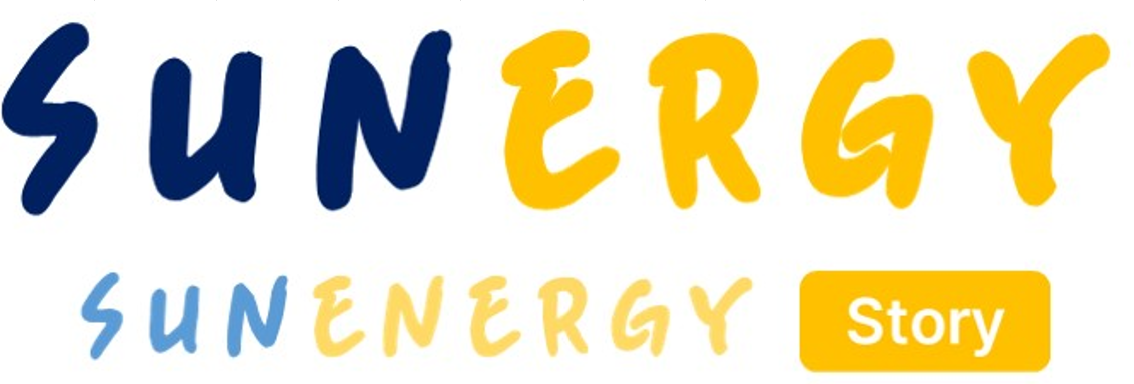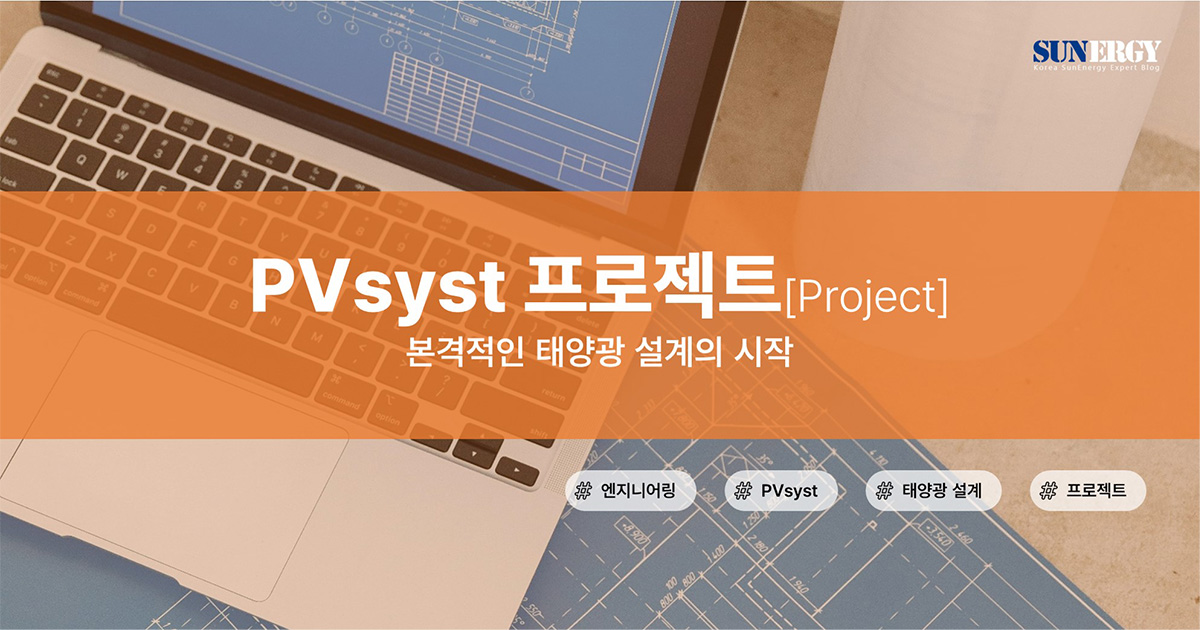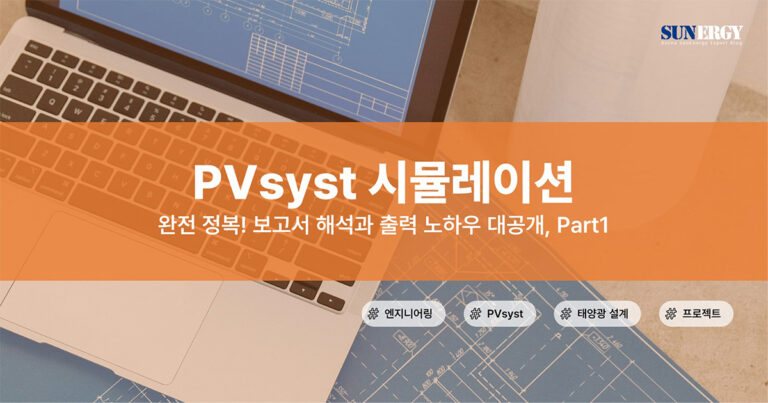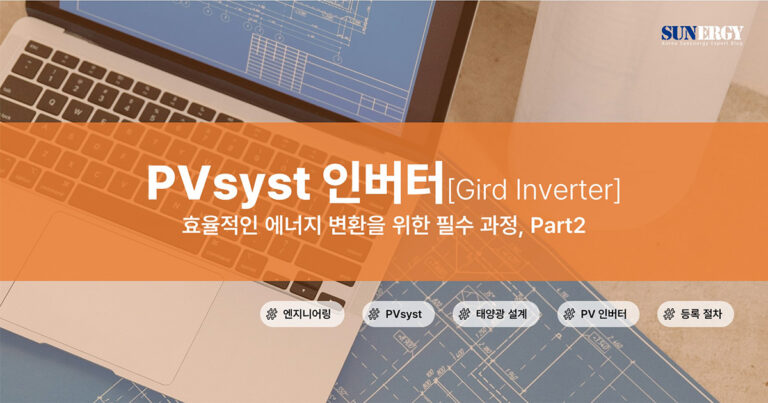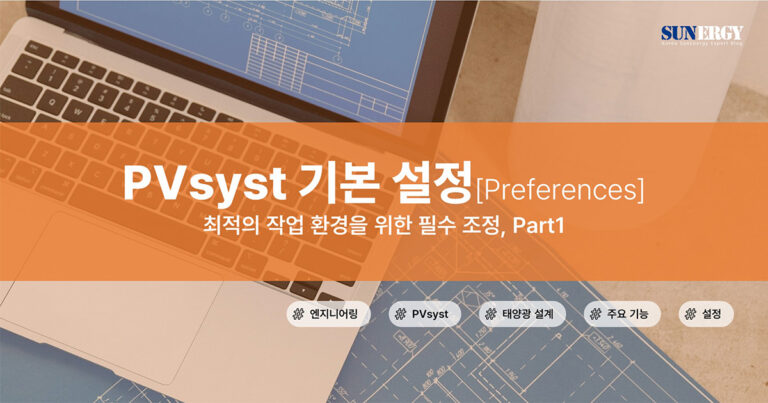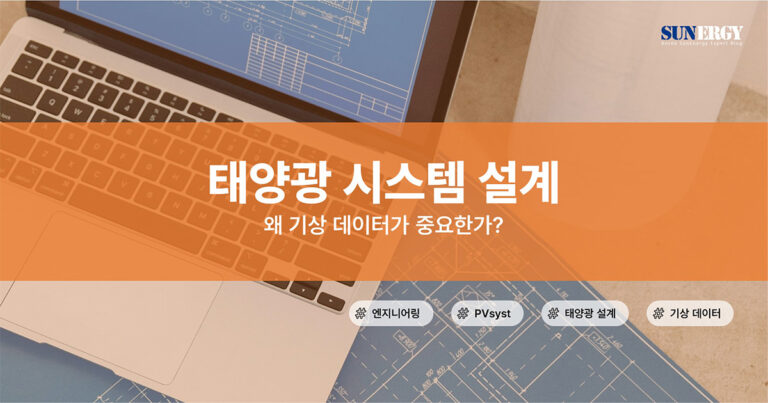.
.
함께 보면 좋은 관련 글
03_P_00. 태양광 엔지니어링 PVsyst 목차
PVsyst와 관련된 글의 목록을 볼 수 있습니다.
03_P_02. 태양광 시스템을 설계한다면? Pvsyst를 알아야 한다.
태양광 시스템 설계에 있어 PVsyst가 필수 도구인 이유를 설명합니다.
03_P_08. Pvsyst 6단계, 따라하면 태양광 발전 설계 끝!
PVsyst 전체적인 절차에 대한 내용을 볼 수 있습니다.
PVsyst 홈페이지
PVsyst 홈페이지에 방문합니다.
.
태양광 발전 시스템을 효과적으로 설계하려면, 단순한 예비 분석을 넘어 구체적인 프로젝트 생성과 상세한 매개변수 설정이 필요합니다. PVsyst의 프로젝트[Project] 기능을 활용하면, 기상 데이터, 모듈 및 인버터 선택, 음영 분석 등 다양한 요소를 반영하여 현실적인 발전량 예측과 최적의 시스템 설계가 가능합니다.
이번 글에서는 PVsyst에서 프로젝트를 생성하고 기본 설정을 완료하는 방법을 단계별로 설명하겠습니다.
정확한 시뮬레이션 결과를 얻기 위해서는 프로젝트 초기 설정이 가장 중요한 단계입니다. 지금부터 PVsyst에서 태양광 프로젝트를 체계적으로 구성하는 방법을 알아보겠습니다.
.
핵심내용 요약
PVsyst에서 프로젝트를 시작하려면 프로젝트[Project] 메뉴를 통해 신규 프로젝트를 생성하고, 사이트 파일을 불러와 기본 설정을 완료해야 합니다.
각 설정 과정에서 앨비도 값과 같은 주요 매개변수를 정확히 입력하여 시스템의 성능을 최적화할 수 있습니다.
.
PVsyst 프로젝트를 시작하기에 앞서 기본적인 설정 과정에 대해서 설명해드리겠습니다.
.
프로젝트 알아보기
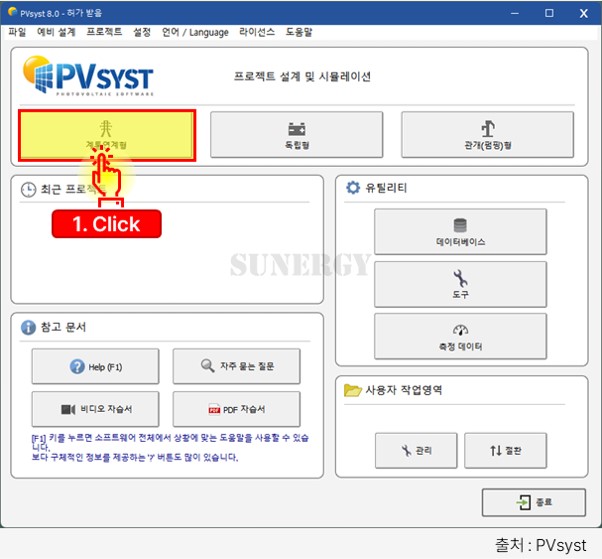
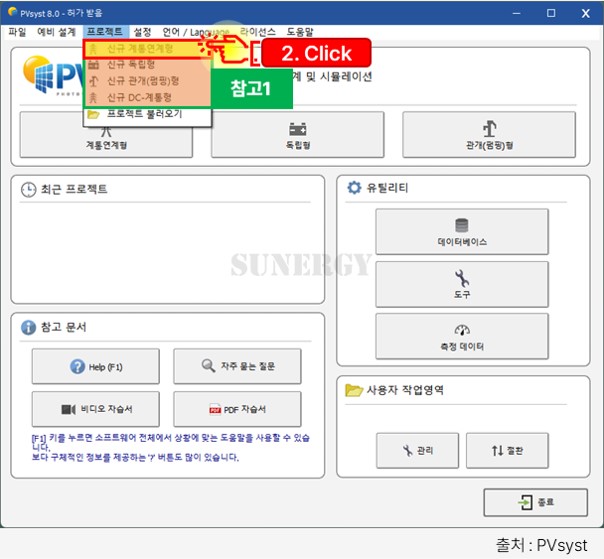
프로젝트 메뉴 활용 방법
프로젝트[Project] 메뉴는 신규 프로젝트를 생성하거나 기존 프로젝트를 불러오는 데 적합합니다. 이를 통해 사용자는 초기 단계부터 필요한 설계를 쉽게 시작할 수 있습니다. 메뉴를 클릭하면 다음 네 가지 옵션이 나타납니다.
(참고1)신규 계통연계형[New grid-connected project]
1. 개요: 태양광 발전 시스템이 전력 계통에 연결된 설계 방식입니다.
2. 활용 사례: 주택, 상업용 건물, 대규모 발전소
3. 주요 목적: 전력 판매 및 전기요금 절감
.
(참고1)신규 독립형[New standalone project]
1. 개요: 전력 계통과 독립적으로 작동하는 시스템으로, 배터리를 사용해 전력을 저장하는 방식입니다.
2. 활용 사례: 산간지역, 도서지역, 캠핑장 등
3. 주요 목적: 오프그리드(off-grid) 환경에서 안정적인 전력 공급
.
(참고1)신규 관개(펌핑)형[New Pumping project]
1. 개요: 태양광 에너지를 사용하여 물 펌프를 가동하는 설계 방식입니다.
2. 활용 사례: 농업용 급수, 원격지 물 공급
3. 주요 목적: 전력망이 없는 지역에서의 효율적인 물 공급
.
(참고1)신규 DC-계통형[New DC-Grid project]
1. 개요: 직류 기반 전원 시스템 설계를 위한 옵션입니다.
2. 활용 사례: 데이터 센터, 산업 설비
3. 주요 목적: 직류 전원 시스템과의 연계 및 변환 손실 최소화
각 옵션의 특성과 목표를 고려하여 적합한 설계 유형을 선택합니다. 주된 작업은 계통연계형[Grid-Connected] 방식으로 진행됨으로, 신규 계통연계형 중심으로 설명을 드리겠습니다.
.
신규 계통연계형[New grid-connected project] 프로젝트 시작
계통연계형은 가장 널리 사용되는 설계 옵션으로, 태양광 발전 시스템을 전력 계통과 연결하는 방식을 설계합니다.
프로젝트[Project] 메뉴를 활용하거나 계통연계형[Grid-Connected] 버튼을 클릭하여 프로젝트를 시작할 수 있습니다.
1. 계통연계형[Grid-Connected] 버튼을 클릭(1.Click)하면, 이전에 작업하던 프로젝트를 빠르게 실행할 수 있습니다.
2. 프로젝트[Project] 메뉴에서 신규 계통연계형[New grid-connected project]을 클릭(2.Click)하면 신규 프로젝트를 생성할 수 있습니다.
.
프로젝트 정보 입력
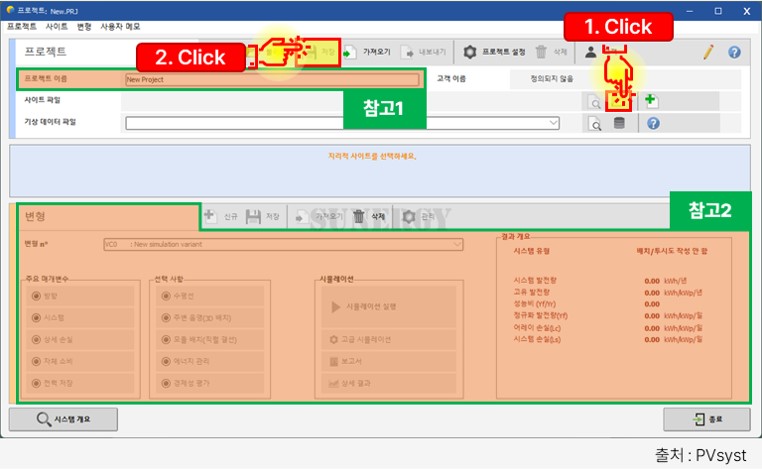
프로젝트 정보 입력
(참고1)프로젝트 이름: 프로젝트 이름을 입력하여 식별합니다.
사이트 파일: 프로젝트가 설치될 지역 정보를 입력해야 합니다.
1. 폴더 아이콘을 클릭(1.Click)해서 저장된 사이트 파일(.MET)을 불러옵니다.
2. 사이트 파일이 없다면 새로 작성하면 됩니다.
프로젝트[Project] 칸의 정보를 입력 후, 저장[Save]을 클릭(2.Click)해서 저장해야 변형[Variant]에 추가 정보를 입력할 수 있습니다(참고2).
.
사이트 파일 불러오기
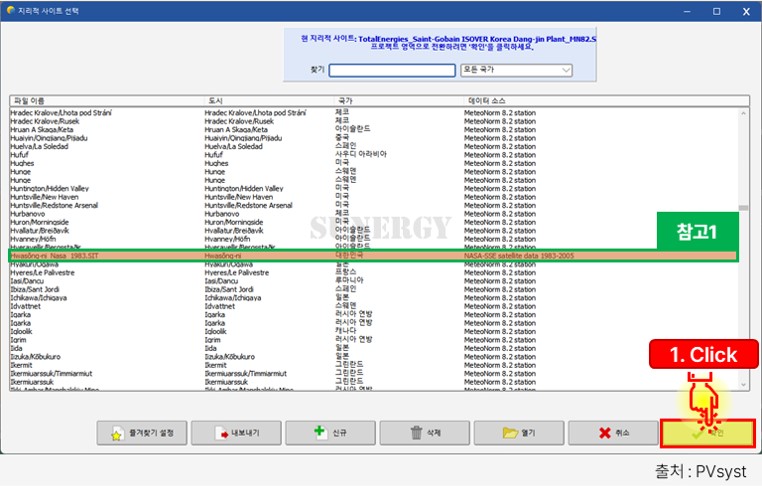
사이트 선택창 열기
사이트 파일 항목에서 폴더 아이콘을 선택하면 지리적 사이트 선택창이 열립니다.
.
사전 등록된 사이트 선택
(참고1)이미 등록된 사이트 목록에서 원하는 지역을 선택합니다.
선택한 사이트를 더블 클릭 또는 확인[OK] 버튼을 클릭(1.Click)합니다.
.
신규 사이트 등록
만약 원하는 사이트가 목록에 없다면, 새로운 사이트를 등록해야 합니다.
지리적 사이트 등록 방법이 궁금하다면? ▶ 여기를 클릭!
.
프로젝트 저장
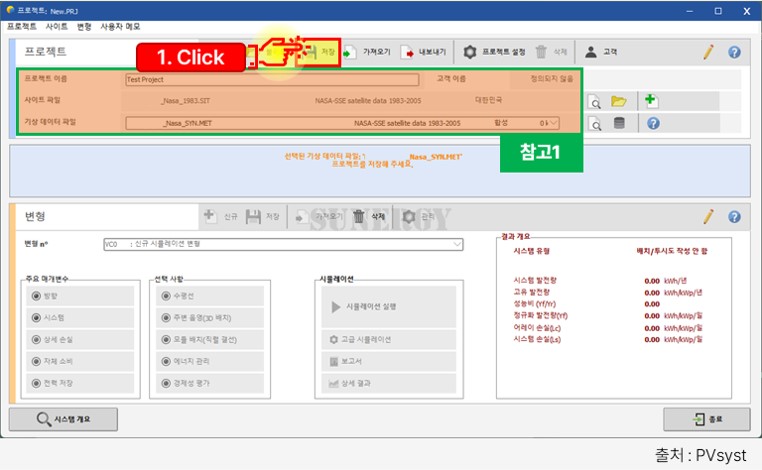
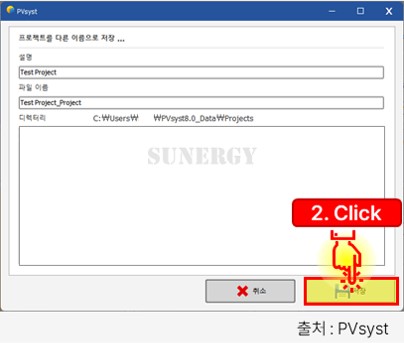
지리적 사이트를 선택하면, 관련된 기상 데이터 파일이 자동으로 불러와 집니다. 마지막으로 프로젝트 이름을 작성합니다(참고1).
적절한 프로젝트 이름을 입력한 후 저장[Save]을 꼭 클릭(1.Click)해야 합니다. 저장을 완료해야 변형[Variant] 칸에 있는 정보를 입력할 수 있습니다. 프로젝트를 생성하기 위해 저장[Save]을 클릭(2.Click)합니다.
.
프로젝트 설정
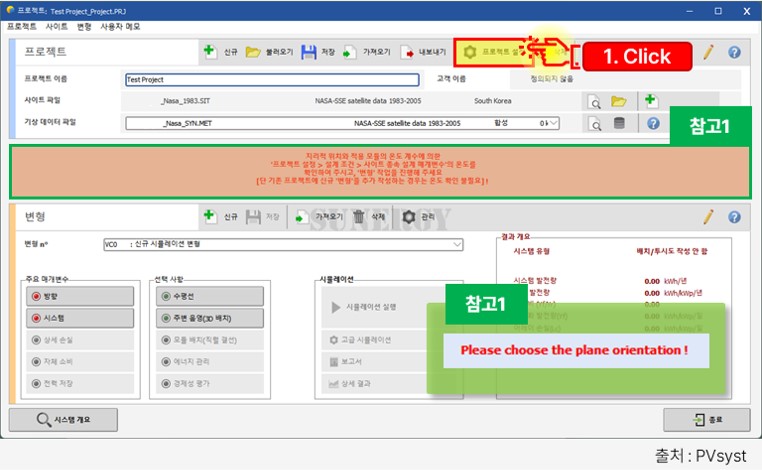
PVsyst에서 프로젝트 생성 시 오류 메시지(“Please choose the plane orientation!”) (참고1)는 필수 정보가 누락되었을 때 표시되며, 이를 해결하기 위해서는 오류 메시지의 내용을 명확하게 확인해야 합니다. 여기서는 변형[Variant]에 있는 방향[Orientation]을 우선적으로 해결해야 오류 메시지가 사라집니다.
그 전에, 프로젝트 설정[Project settings]에 대해서 간단히 알아보겠습니다. 프로젝트 설정[Project settings] 버튼을 클릭(1.Click)합니다.
.
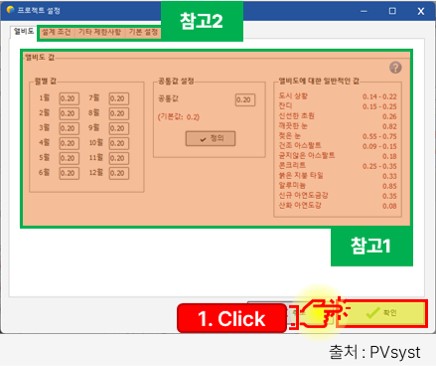
앨비도의 중요성
앨비도는 태양광 시스템의 설치 환경에서 빛 반사율을 나타내며, 특히 양면 모듈을 사용하는 시스템에서 후면 에너지 생산량에 영향을 미칩니다.
값이 높을수록 후면에서 추가적인 전력 생산이 가능해지므로 설치 환경의 표면 상태를 정확히 반영해야 합니다.
.
(참고1)일반적인 앨비도 값[Albedo values]
도시 지역: 0.14 – 0.22
건조한 흙: 0.15 – 0.25
녹색 식물: 0.18 – 0.25
눈 덮인 표면: 0.75 – 0.90
.
앨비도 값 설정
PVsyst 기본값은 0.2로 설정되어 있으며, 설치 환경에 따라 값을 조정할 수 있습니다.
예를 들어, 눈이 많은 지역이라면 앨비도를 0.8에 가깝게 설정하고, 도시 지역의 아스팔트와 같은 경우 기본값을 유지해도 됩니다.
모든 설정을 완료 후 확인[OK] 버튼을 클릭(1.Click)합니다.
.
설계 조건[Design conditions], 기타 제한 사항[Other limitations], 기본 설정[Preferences] 탭(참고2)은 PVsyst에서 제공하는 기본값을 그대로 적용해도 무방합니다.
.